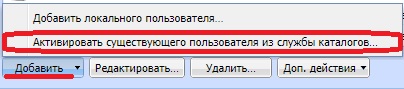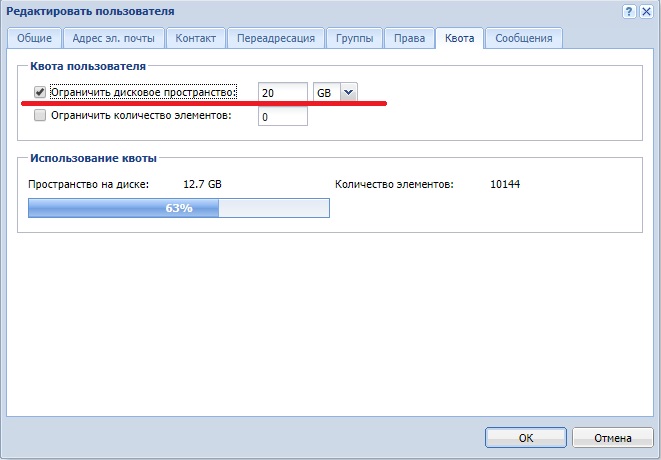Порядок добавления нового пользователя в почтовый домен synchrotel.ru — различия между версиями
Материал из Wiki Synchrotel Ltd.
Admin (обсуждение | вклад) |
Admin (обсуждение | вклад) |
||
| Строка 2: | Строка 2: | ||
# Узнаем написание ФИО пользователя на русском и английском языках. Узнавать желательно у самого пользователя. | # Узнаем написание ФИО пользователя на русском и английском языках. Узнавать желательно у самого пользователя. | ||
# Добавляем пользователя в KeePass2, создав новый пароль и сохранив изменения. | # Добавляем пользователя в KeePass2, создав новый пароль и сохранив изменения. | ||
| − | # Добавляем пользователя из KeePass2 в AD дополнительно заполнив поля: e-mail, внутренний телефон, описание. | + | # Добавляем пользователя из KeePass2 в AD дополнительно заполнив поля: '''e-mail''', '''внутренний телефон''', '''описание'''. |
# Добавляем созданного пользователя при необходимости в следующие основные группы AD: “1c-users ”, “owncloud ”, “VPN-users ”, “access_to_shared_files”. | # Добавляем созданного пользователя при необходимости в следующие основные группы AD: “1c-users ”, “owncloud ”, “VPN-users ”, “access_to_shared_files”. | ||
# Добавляем пользователя в необходимые почтовые группы в AD для домена synchrotel.ru. | # Добавляем пользователя в необходимые почтовые группы в AD для домена synchrotel.ru. | ||
Версия 17:08, 27 июля 2018
Порядок действий с места администратора:
- Узнаем написание ФИО пользователя на русском и английском языках. Узнавать желательно у самого пользователя.
- Добавляем пользователя в KeePass2, создав новый пароль и сохранив изменения.
- Добавляем пользователя из KeePass2 в AD дополнительно заполнив поля: e-mail, внутренний телефон, описание.
- Добавляем созданного пользователя при необходимости в следующие основные группы AD: “1c-users ”, “owncloud ”, “VPN-users ”, “access_to_shared_files”.
- Добавляем пользователя в необходимые почтовые группы в AD для домена synchrotel.ru.
Добавление пользователя на почтовый сервер
Порядок действий на почтовом сервере:
- Включить отображение дополнительных столбцов. Включение меню отображения столбцов производится путём нажатия правой кнопки мыши на любой отображаемый столбец в меню управления пользователями.
- Привести меню отображения столбцов к виду как показано ниже.
- Добавить пользователя на почтовый сервер из службы каталога. Меню добавления находится внизу страницы меню управления пользователями, также вызывается при нажатии правой кнопки мыши окне списка пользователей.
- В свойствах созданного пользователя установить квоту в 20 ГБ.
Включить отображение дополнительных столбцов:
Добавление пользователя на сервер. Меню внизу страницы:
Установка квоты: